win10怎么设置必应输入法候选词个数?win10修改输入法候选词个数的方法!
时间:2017-04-06 来源:互联网 浏览量:
在Win10系统中,该如何修改输入法候选词的个数?当我们在使用第三方输入法打字的时候,只能显示5个候选词,该如何修改候选词的数量呢?下面【系统粉】小编给大家分享下设置输入法候选词个数的方法。
步骤:必应
1、切换出必应输入法状态栏中,点击“菜单”工具按钮;
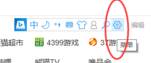
2、在弹出的菜单中点击【设置属性】;
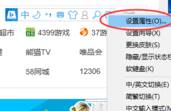
3、在左侧点击【常用】选卡,在右侧输入习惯下的“候选词个数”下拉菜单中选择需要设置的个数,点击“确定”按钮即可。
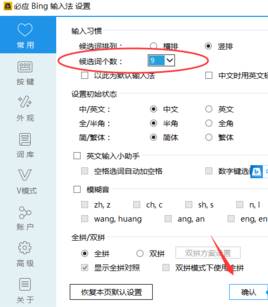
步骤:搜狗输入法
1、切换成搜狗输入法,在搜狗输入法工具栏上点击【扳手】按钮,点击【设置属性】;
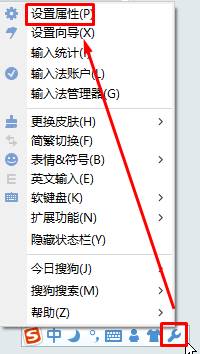
2、在左侧点击【外观】,在右侧候选项数下拉菜单中选择需要设置的个数,点击确定即可。
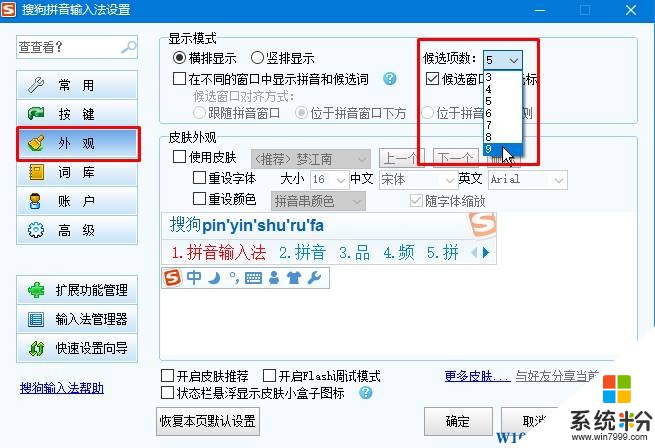
以上即是小编给大家分享的win10系统设置输入法候选词个数的方法,虽然只给大家展示了两个输入法的设置方法,但是其他输入法的设置方法雷同,大家摸索一下即可!
步骤:必应
1、切换出必应输入法状态栏中,点击“菜单”工具按钮;
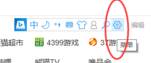
2、在弹出的菜单中点击【设置属性】;
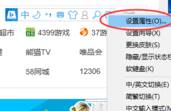
3、在左侧点击【常用】选卡,在右侧输入习惯下的“候选词个数”下拉菜单中选择需要设置的个数,点击“确定”按钮即可。
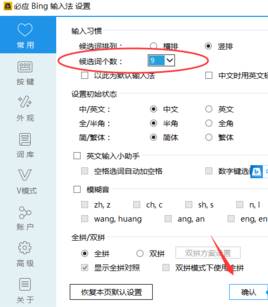
步骤:搜狗输入法
1、切换成搜狗输入法,在搜狗输入法工具栏上点击【扳手】按钮,点击【设置属性】;
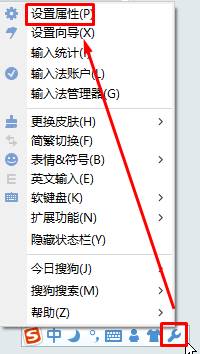
2、在左侧点击【外观】,在右侧候选项数下拉菜单中选择需要设置的个数,点击确定即可。
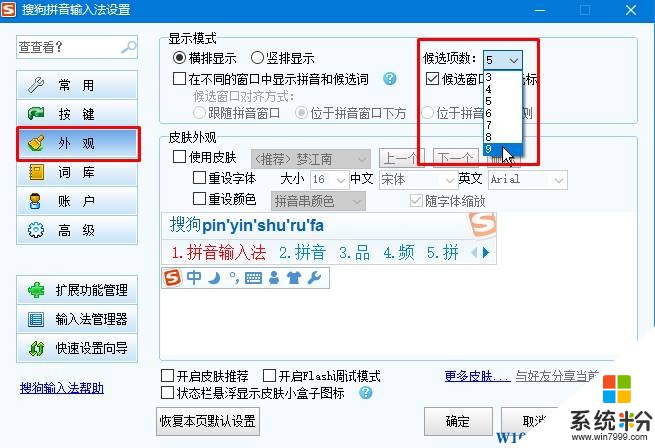
以上即是小编给大家分享的win10系统设置输入法候选词个数的方法,虽然只给大家展示了两个输入法的设置方法,但是其他输入法的设置方法雷同,大家摸索一下即可!
我要分享:
相关教程
- ·Win10输入法设置,你必须要知道的几个技巧!
- ·win10dota2输入法没有候选框的解决方法!
- ·Win10下哪款五笔输入法支持Metro应用输入?Win10用个五笔输入法好?
- ·如何更改电脑输入法 Win10输入法怎么设置中文
- ·Win10输入法怎么设置?Win10输入法常用设置技巧
- ·win10如何设置输入法 win10设置输入法的方法
- ·桌面文件放在d盘 Win10系统电脑怎么将所有桌面文件都保存到D盘
- ·管理员账户怎么登陆 Win10系统如何登录管理员账户
- ·电脑盖上后黑屏不能唤醒怎么办 win10黑屏睡眠后无法唤醒怎么办
- ·电脑上如何查看显卡配置 win10怎么查看电脑显卡配置
win10系统教程推荐
- 1 电脑快捷搜索键是哪个 win10搜索功能的快捷键是什么
- 2 win10系统老是卡死 win10电脑突然卡死怎么办
- 3 w10怎么进入bios界面快捷键 开机按什么键可以进入win10的bios
- 4电脑桌面图标变大怎么恢复正常 WIN10桌面图标突然变大了怎么办
- 5电脑简繁体转换快捷键 Win10自带输入法简繁体切换快捷键修改方法
- 6电脑怎么修复dns Win10 DNS设置异常怎么修复
- 7windows10激活wifi Win10如何连接wifi上网
- 8windows10儿童模式 Win10电脑的儿童模式设置步骤
- 9电脑定时开关机在哪里取消 win10怎么取消定时关机
- 10可以放在电脑桌面的备忘录 win10如何在桌面上放置备忘录
win10系统热门教程
- 1 技嘉主板怎么安装win10系统|技嘉主板装win10教程
- 2 Win10怎么安装Bash功能及Linux Bash命令的使用方法介绍
- 3 win10蓝牙传输文件失败怎么办
- 4win10电脑如何搭建FTP服务器|win10搭建FTP服务器的方法
- 5录屏的声音太小怎么办 Win10如何调节麦克风录音音量
- 6win10设置远程连接权限 Win10操作系统如何设置允许远程连接到此计算机
- 7win10自带输入法变成繁体该怎么办?
- 8win10cad卸载不干净该怎么办?win10完全卸载cad的操作方法!
- 9windows系统自带截图工具快捷键 win10自带的截图工具设置快捷键步骤
- 10win10正式版怎么找回系统更新历史记录
最新win10教程
- 1 桌面文件放在d盘 Win10系统电脑怎么将所有桌面文件都保存到D盘
- 2 管理员账户怎么登陆 Win10系统如何登录管理员账户
- 3 电脑盖上后黑屏不能唤醒怎么办 win10黑屏睡眠后无法唤醒怎么办
- 4电脑上如何查看显卡配置 win10怎么查看电脑显卡配置
- 5电脑的网络在哪里打开 Win10网络发现设置在哪里
- 6怎么卸载电脑上的五笔输入法 Win10怎么关闭五笔输入法
- 7苹果笔记本做了win10系统,怎样恢复原系统 苹果电脑装了windows系统怎么办
- 8电脑快捷搜索键是哪个 win10搜索功能的快捷键是什么
- 9win10 锁屏 壁纸 win10锁屏壁纸设置技巧
- 10win10系统老是卡死 win10电脑突然卡死怎么办
